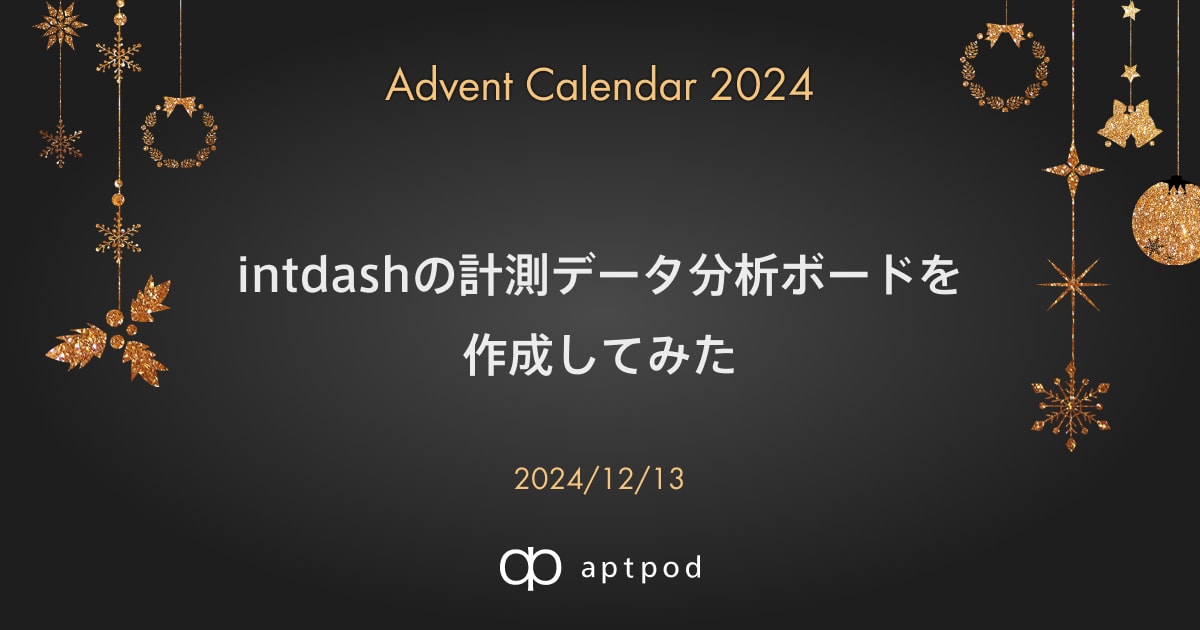
aptpod Advent Calendar 2024 12月13日の記事を担当します、ソリューションアーキテクトの門脇です。
今回はintdash を活用し、取得した時系列データの分析にフォーカスします。簡易的な例として計測データの傾向を可視化するための分析ボード 構築手法を共有します。 そして計測から分析可視化までのプロセスを自動化します。
今回の要件
- 1週間の歩行イベントにおける、5名の歩行距離を可視化したい。
- 計測>分析>可視化のプロセスを、出来る限りシンプルな構成で自動化したい。
概要構成
概要構成を示します。 計測はiPhoneにインストールしたindash Motion V2で行います。 分析したデータの可視化ツール(BIツール)にはLookerStudioを使用します。

intdashとは?
intdashは、様々なIoTデータを低遅延に伝送するハイパフォーマンスなデータ伝送ミドルウェアです。産業用バスなどの秒間数百〜数千点にもなる大量データにも対応。独自開発のプロトコルにより、帯域の細いモバイル回線でも確実かつリアルタイムにデータ伝送が可能です。
intdash Motionとは?
intdash Motionは、本格的なIoTデバイス導入前のPoCやトライアル用途でご利用いただける、簡易データ収集用スマートフォンアプリです。スマートフォンに搭載された加速度センサーやジャイロスコープ、GPS、カメラやマイクといった各種センサーを利用して、簡易的な実験を行うことができます。
分析ボードの構築プロセス
今回のプロジェクトは以下の流れで進めます。
- intdash APIを使ったデータ取得
- データ分析
- データアップロード
- 分析ボード作成
intdash APIを使ったデータ取得
分析には、intdash Motion V2アプリから送信されるGNSSデータを利用します。

intdash APIで計測データを取得します。
# 計測の取得 def get_measurements(edge_uuid: str, start: pd.Timestamp, end: pd.Timestamp) -> list[dict]: measurements = [] page = 1 while True: resp = get( path=f"/v1/projects/{PROJECT_UUID}/measurements", params={ "edge_uuid": edge_uuid, "start": start.tz_convert('utc').strftime("%Y-%m-%dT%H:%M:%S.%fZ"), "end": end.tz_convert('utc').strftime("%Y-%m-%dT%H:%M:%S.%fZ"), "page": page, }, ) for meas in resp["items"]: measurements.append(meas) if resp["page"]["next"]: page += 1 else: break return measurements # 時系列データの取得 def get_data_points(meas_uuid: str, idq: list[str]) -> list[dict]: resp = requests.get( url=INTDASH_URL + f"/api/v1/projects/{PROJECT_UUID}/data", headers=HEADERS, params={ "name": meas_uuid, "idq": idq, "time_format": "ns", }, stream=True, ) resp.raise_for_status() data_points = [] received = "" for chunk in resp.iter_content(chunk_size=None, decode_unicode=True): received += chunk for line in received.split("\n"): try: decoded = json.loads(line) data_points.append(decoded) except ValueError: received = line break return data_points # DataFrameに変換 def convert(data_point: dict) -> list[dict]: match data_point["data_name"]: case "0/gnss_speed": bin = base64.b64decode(data_point["data"]["d"]) value = struct.unpack(">d", bin)[0] return [{ "time": data_point["time"], "name": "GNSS_Speed", "value": value, }] case _: raise ValueError(f"Unsupported data_type: {data_point['data_type']}")
データ分析
次に、各計測ごとにデータ分析を行います。 速度の分析値と、速度を基にした移動距離を計算しています。
def analyze_gnss_speed(df: pd.DataFrame) -> dict: # タイムスタンプをdatetime型に変換 df.index = pd.to_datetime(df.index) # 開始時刻と終了時刻 start_time = df.index.min() end_time = df.index.max() # 時間間隔を計算(秒単位から時間単位に変換) time_deltas = df.index.to_series().diff().dt.total_seconds() time_deltas_in_hours = time_deltas / 3600 # 時間単位に変換 # 移動距離の計算 distances = df["GNSS_Speed"] * time_deltas_in_hours # km/h × 時間 = km total_distance = distances.sum() # スピードの分析値 speed_stats = { "mean_speed": df["GNSS_Speed"].mean(), "median_speed": df["GNSS_Speed"].median(), "max_speed": df["GNSS_Speed"].max(), "min_speed": df["GNSS_Speed"].min(), "range_speed": df["GNSS_Speed"].max() - df["GNSS_Speed"].min(), "std_speed": df["GNSS_Speed"].std(), "time_of_peak_speed": df["GNSS_Speed"].idxmax(), } # 分析結果のまとめ analysis = { "start_time": start_time, "end_time": end_time, "total_distance": total_distance, **speed_stats, } return analysis
データアップロード
今回はGoogle スプレッドシートをデータソースにしてLookerStudioで可視化を行います。 スプレッドシートへのデータアップロードはGoogleAPIを使います。

1行1計測で集約した分析データをデータソースにします。

分析ボード作成
Looker Studioで歩行傾向を可視化します。


結果とメリット
完成した分析ボードでは、以下の成果が得られました。
- データの即時可視化: 最新の計測データがダッシュボードで即座に確認可能。
- コラボレーションの向上: Looker Studioで共有機能を利用し、チーム全体でデータを分析。
- 自動化の実現: 定期的なデータ更新が自動化され、作業時間を大幅に削減。参加者が何人増えても集計分析の手間は増えません。
おわりに
今回のプロジェクトを通じて、計測したデータを自動で可視化する仕組みを構築できました。 intdash を使う事で、IoTデータ活用の可能性がさらに広がります。ぜひ、貴社の課題解決にもご活用ください。
ご興味のある方は、 intdash 無償トライアル からお申込みいただき、実際にその効果を体験してみてください。